Tenga en cuenta que esta herramienta no es de uso gratuito, para cada uso tendrá que canjear tokens, para comprar tokens, vaya a su página de administración comercial. La herramienta también está limitada a 10.000 píxeles de ancho/alto para el resultado final.
Con nuestra plataforma puedes exportar una ortoimagen directamente desde el visor, esto te permite obtener una representación plana de tu nube de puntos, se puede hacer en forma horizontal o vertical y puedes elegir la parte que deseas exportar. La imagen exportada mostrará una escala de medidas en metros y pies.
Abramos el menú de análisis, para esto haga clic en la lupa en el menú de la izquierda, luego haga clic en el icono cuadrado para acceder al menú de ortoimagen.
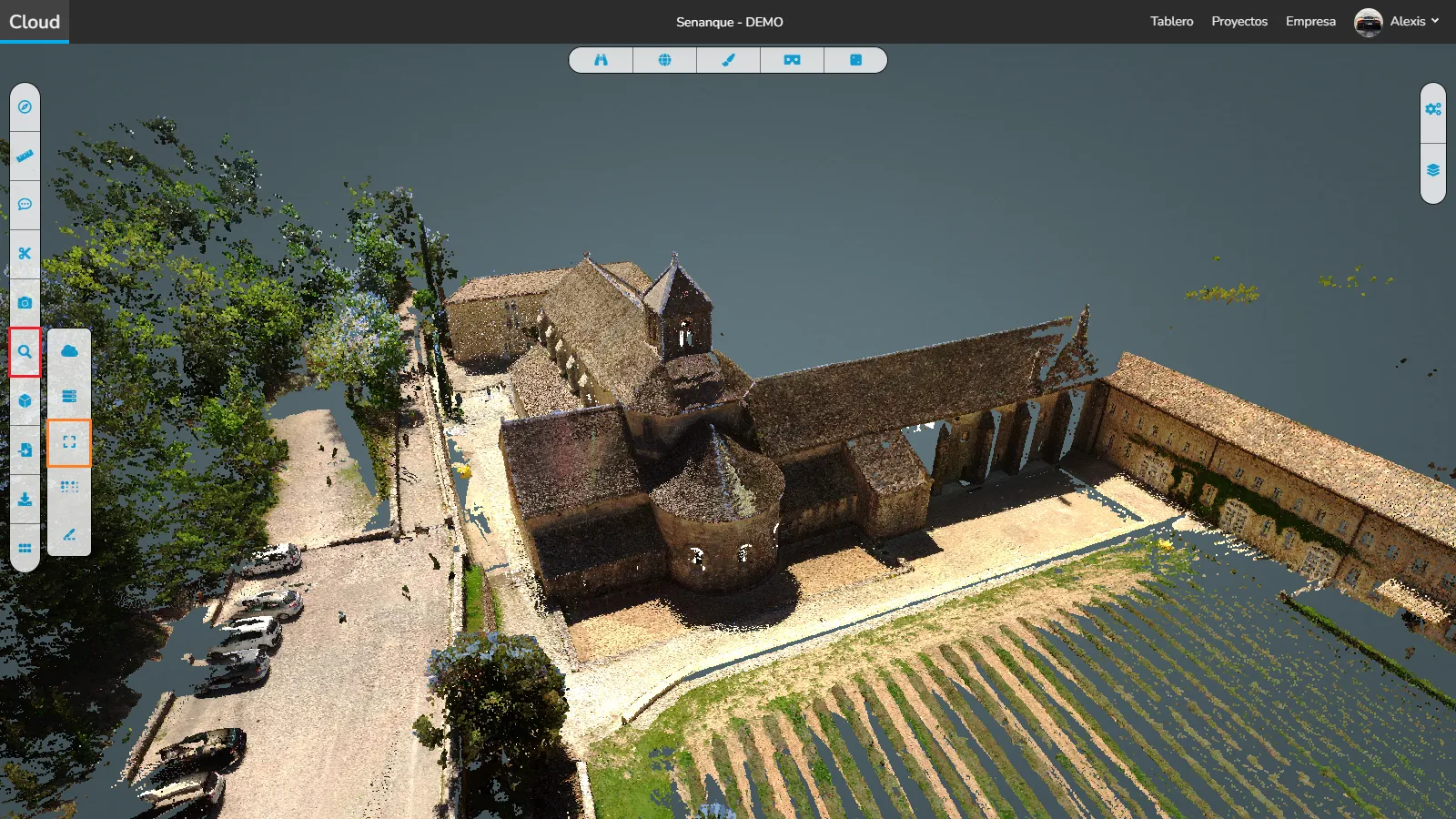
Empecemos cerrando la ventana que se acaba de abrir.
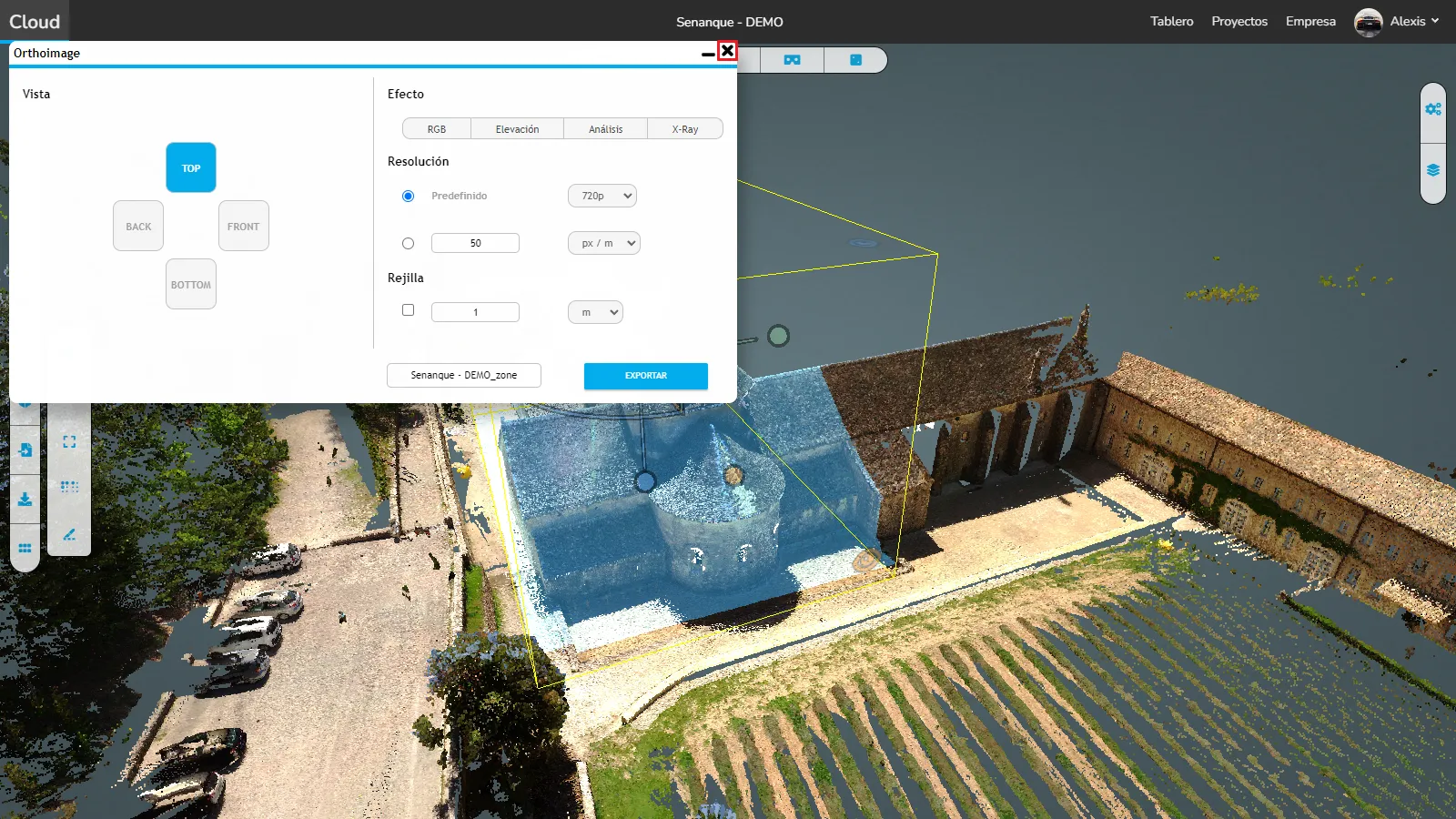
Ahora que el camino está despejado, vamos a posicionar la caja como desees. Para mover la caja, tienes un punto al final de cada eje, agarra y arrastra estos puntos para cambiar el tamaño de la caja, también puedes ver 3 cuartos de círculo, agárralos y arrástralos para rotar la caja. Ten en cuenta que el tamaño de tu caja debe estar relacionado con la resolución que elijas más adelante. Una resolución más baja le permitirá reducir el tamaño de la caja, una resolución más alta le obligará a aumentar el tamaño de la caja.
Una vez que esté satisfecho con la posición de su cuadro, abra el menú de escena y haga clic en exportar su cuadro, luego desplácese hacia abajo y presione el botón de ortoimagen para volver a abrir la ventana.
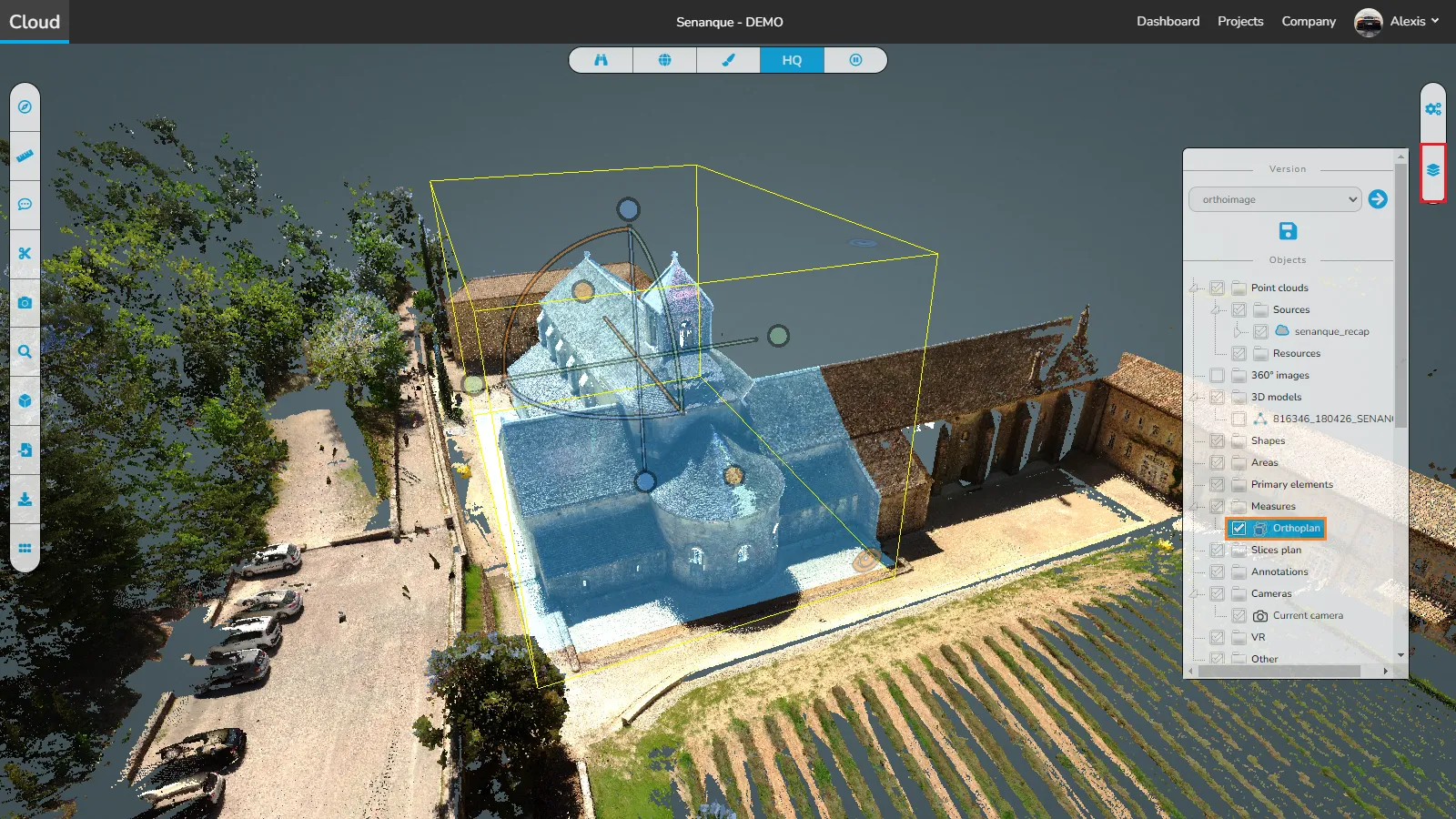
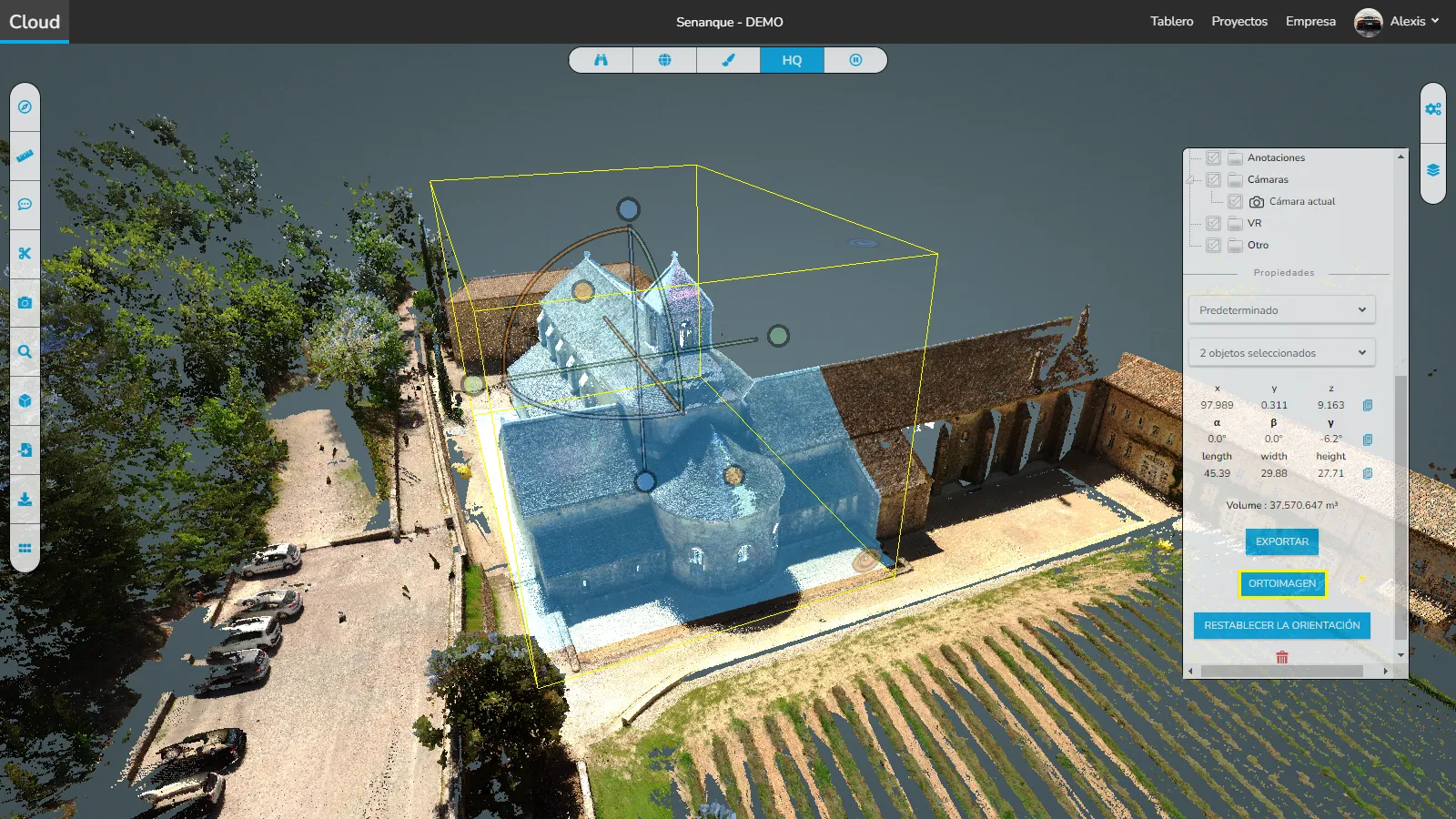
En esta ventana, deberá realizar los siguientes pasos:
- Seleccione el punto de vista desde el que crear la ortoimagen
- Puede decidir qué modo usar, RGB (coloreado), Elevación, Análisis (solo para usar si la nube de puntos ya ha sido analizada), X-Ray (nuestra recomendación personal)
- Seleccione una resolución preestablecida de 720p a 8K
- o Seleccione una resolución personalizada
- Decide si quieres mostrar una cuadrícula y su espaciado (el ejemplo en la parte inferior del artículo tiene uno)
- Decidir sobre los nombres de los archivos
- Iniciar exportación
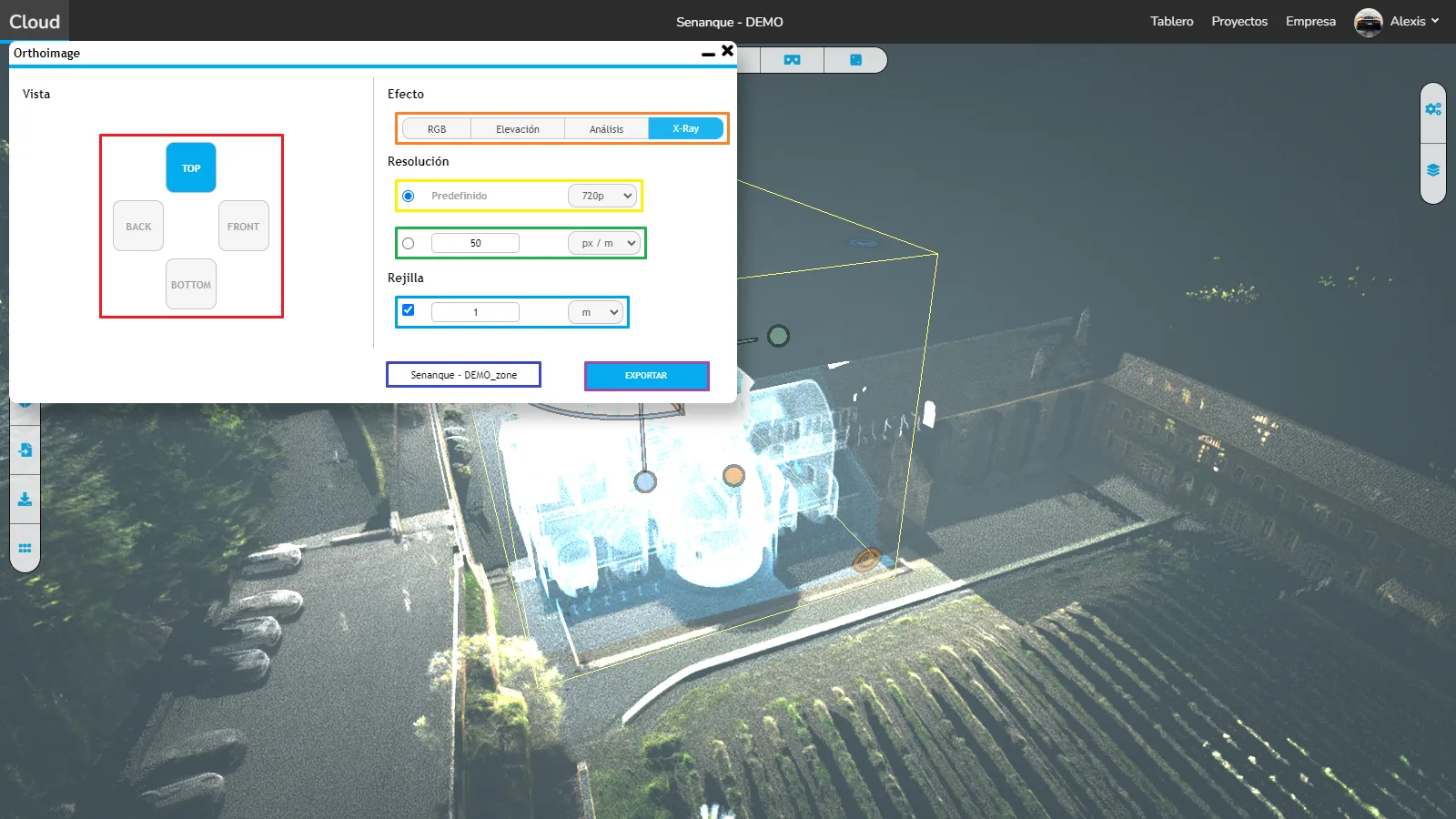
Tomará unos minutos exportar la imagen y descargarla directamente a su computadora, durante el proceso puede hacer clic en el botón Finalizar. Si hace clic una vez, la ortoimagen terminará de cargar la profundidad actual, luego exportará la imagen, haga clic en ella una segunda vez para detener el proceso inmediatamente y descargar la imagen tal cual.
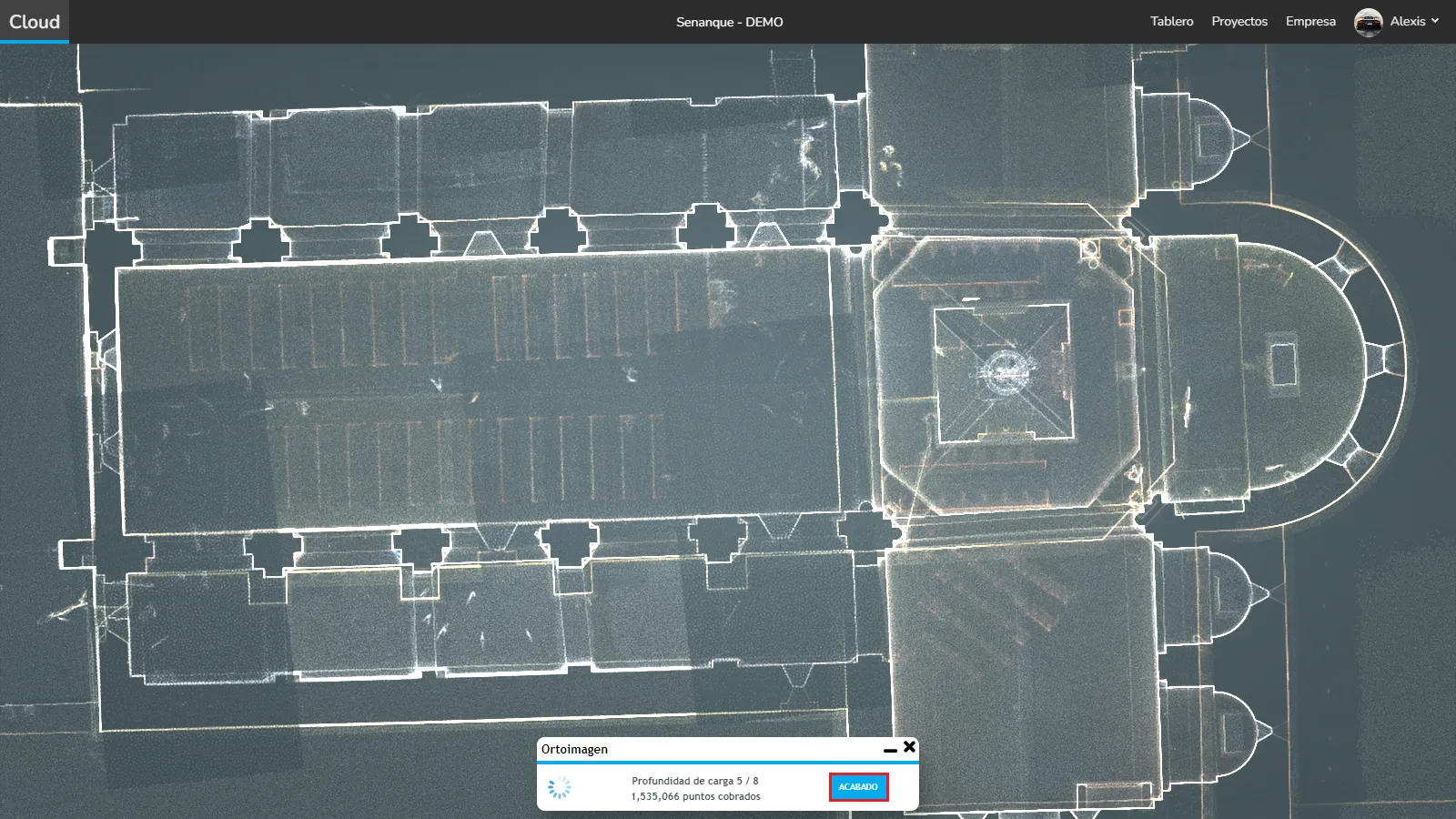
Así es como se verá usando la configuración actual:
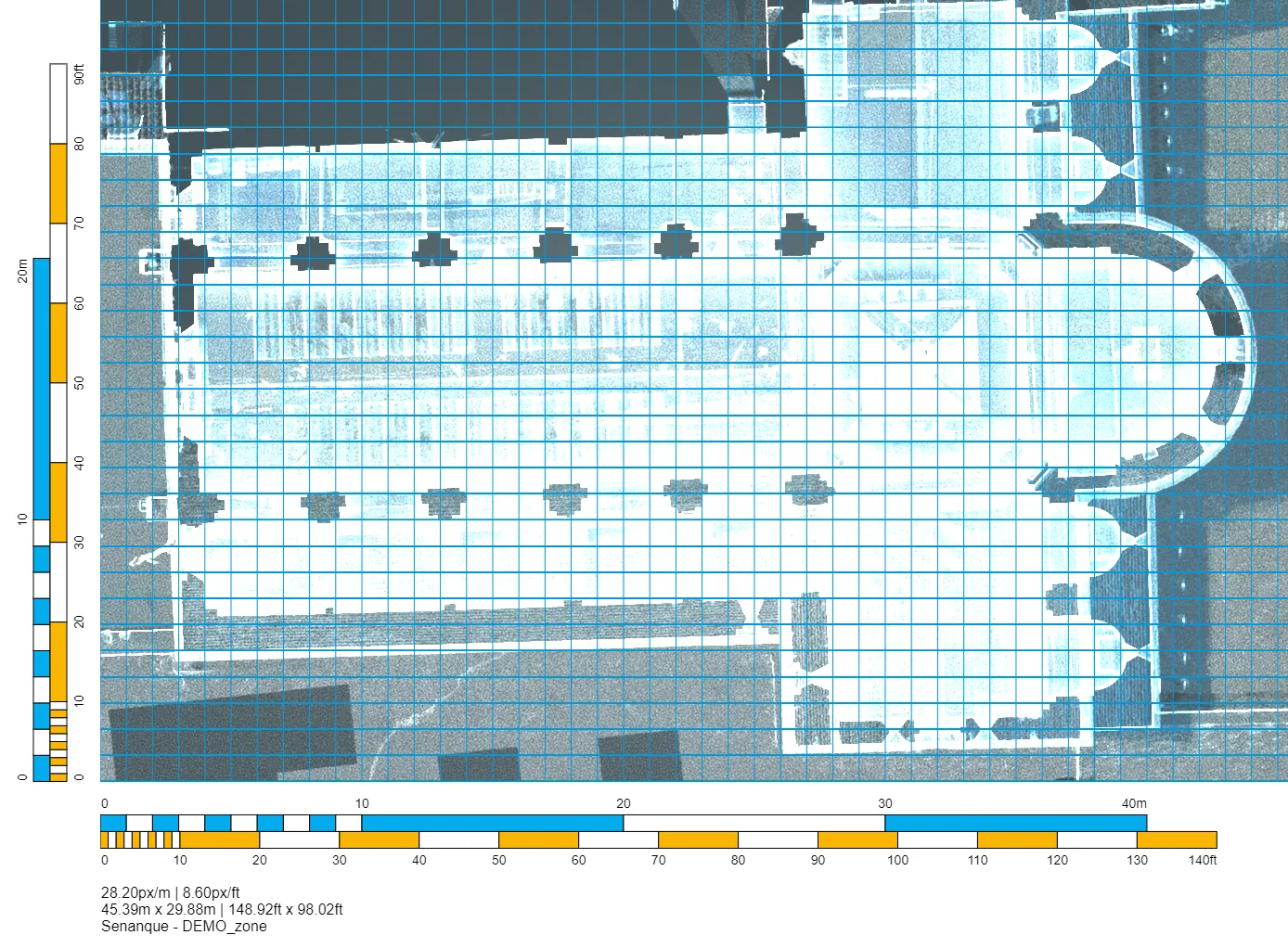
En caso de problema o dificultad, no dude en ponerse en contacto con el equipo de la plataforma.